Dans le module Factures, vos factures sont centralisées de cette manière :
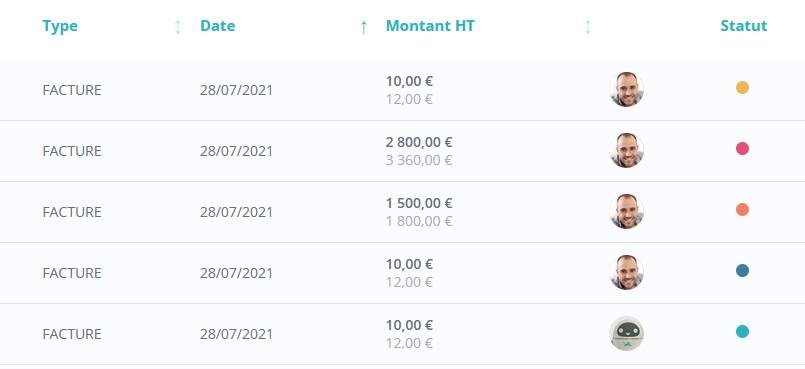
Les différents états sont les suivants:
- Brouillon : cela signifie que la facture a seulement été sauvegardée. Elle n'a pas été validée : elle n'a ni date ni numéro.
- En attente : La facture n'a pas encore été payée (ou seulement en partie) par le client. La date limite de paiement n'est pas dépassée.
- En retard : La facture n'est pas encore réglée et la date limite de paiement est dépassée.
- Payée : La facture fait l'objet d'un règlement (total ou partiel selon les cas, voir ci-dessous).
- Impayée : La facture ne sera jamais payée.